- Bluetooth en español
- Respuestas sobre preguntas
- Descargar Bluetooth en PC con Windows XP, 7, 8.1, 10, 11
- Cómo configurar Bluetooth en Android e iOS y usarlo con placer
- Resolviendo problemas básicos si Bluetooth no funciona
- Cómo habilitar BT en Windows si no funciona
- Cómo conectar correctamente
- Cómo configurar Bluetooth en una computadora y una computadora portátil
- Cómo se hace la conexión
- Seguridad Bluetooth
- Eficiencia energética Bluetooth
- Especificaciones uno a seis
- Historia de la creación de tecnología
- Qué es Bluetooth y cómo funciona
- 10 grupos de aplicaciones Bluetooth para Android
- Los 10 mejores dispositivos Bluetooth inusuales
- Los 10 mejores programas Bluetooth para Windows
- Qué puede hacer la aplicación Bluetooth integrada para Android
- Descargar bluetooth
Resolviendo problemas básicos si Bluetooth no funciona
En teoría, un algoritmo automático simple para conectar dispositivos a través de Bluetooth en la práctica puede fallar, a veces la tecnología Bluetooth no funciona. Los problemas con Bluetooth se manifiestan de diferentes maneras: el adaptador no se conecta, Piconet no funciona, el teléfono no transmite una transmisión de audio, el receptor no escucha la señal de audio, la función de transferencia de archivos por lotes no funciona, administración de configuraciones no está disponible, el dispositivo conectado no se puede conectar, la velocidad de conexión es inferior a 1 Mbps/s, el punto de acceso a Internet no funciona, el dispositivo de especificación Bluetooth 5.x o 6.x se desconecta constantemente, es compatible con todos los protocolos y perfiles, no hay ningún icono en la barra de tareas ni en el escritorio. De una forma u otra, siempre es posible utilizar la comunicación inalámbrica Bluetooth sin problemas y, por regla general, para que la conexión inalámbrica funcione, basta con solucionar un solo problema.
Dado que muchos Usuarios de Bluetooth experimentan periódicamente ciertas fallas, tiene sentido considerar, estructurar y ofrecer métodos universales para resolver todos los posibles problemas si Bluetooth no funciona.
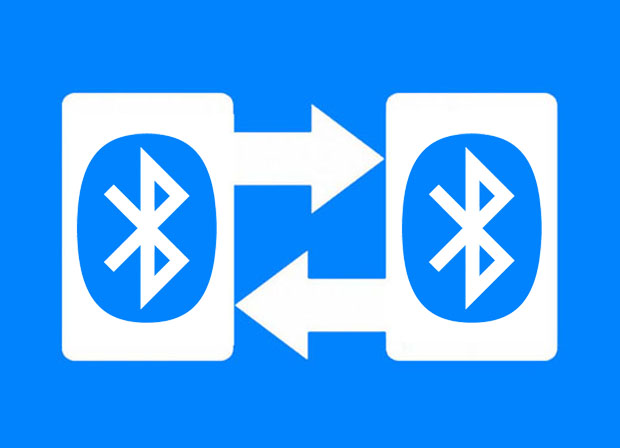
Es posible conectar dos dispositivos Bluetooth bajo las siguientes condiciones:
- 1. Ambos dispositivos digitales deben estar en buen estado de funcionamiento y funcionar correctamente. Por ejemplo, el teléfono no imprime en una impresora de inyección de tinta inalámbrica porque la impresora se quedó sin tinta y no se produjo el error debido a la recarga incorrecta del cartucho. La imagen no aparece en la hoja de papel, pero Bluetooth no tiene la culpa.
- 2. Ambos dispositivos deben tener módulos Bluetooth compatibles (incluidos protocolos y perfiles). Por ejemplo, algunos teléfonos no pueden reproducir música en dos altavoces inalámbricos al mismo tiempo, porque los tres dispositivos no tienen el protocolo Bluetooth Dual Audio correspondiente del estándar Bluetooth 4.0. Hoy en día, cualquier dispositivo moderno puede hacer frente a esta tarea.
- 3. La interfaz Bluetooth debe estar activada en ambos dispositivos, de lo contrario no se produce la inicialización, el emparejamiento entre dispositivos es imposible. Algunas computadoras portátiles, parlantes, sensores y otros dispositivos tienen interruptores mecánicos especiales, sin cambiarlos, Bluetooth no se activa. Además, el módulo Bluetooth se puede deshabilitar y habilitar desde el nivel BIOS / UEFI. Es posible que el equipo no tenga módulo Bluetooth o esté dañado.
- 4. Bluetooth debe estar habilitado en la configuración del dispositivo mediante programación. Las diferentes versiones de Android e iOS para teléfonos inteligentes y tabletas, así como las diferentes versiones de Windows, MacOS, Unix, Linux y otros sistemas operativos para computadoras de escritorio y portátiles, tienen diferentes configuraciones. Las opciones de Bluetooth y el acceso a la configuración en sí también son diferentes.
- 5. Los dispositivos deben entrar en modo de emparejamiento. Algunos dispositivos se emparejan inmediatamente después de encender el Bluetooth, otros después de cierto tiempo. Hay dispositivos que requieren activación de emparejamiento por separado.
- 6. Un intento de conexión puede ir acompañado de una breve visualización de un código PIN de cuatro dígitos. En este punto, debes prestar atención. Como regla general, el código pin se ve así: 0000, 1111, 1234 u otro código de cuatro dígitos que se puede encontrar en el estuche, la etiqueta, las instrucciones, etc. En esta situación, el proceso de emparejamiento ocurrirá solo después de la confirmación con el código PIN.
- 7. Los dispositivos deben estar ubicados dentro del radio de la señal de radio. Por lo general, esta distancia es de hasta 50 metros, pero algunos módulos Bluetooth alcanzan solo unos pocos metros. Las paredes y otros escudos de radio pueden reducir significativamente esta distancia.
- 8. Bluetooth puede resultar molesto si la lista de dispositivos conectados es demasiado grande. Eliminar los dispositivos no utilizados y reiniciar resuelve el problema. Algunas versiones de Android, como 4.4 KitKat, tienen este problema.
- 9. La interrupción de la comunicación con el tiempo también se puede atribuir a problemas de conexión. Esto sucede a menudo con los teléfonos inteligentes Android cuando se ahorra energía de la batería en el modo de suspensión profunda. Ayudará a desactivar el modo de ahorro de energía para las aplicaciones correspondientes en la configuración, así como en el menú en pantalla del dispositivo perdido. El problema es relevante para los relojes inteligentes, pulseras de fitness, sensores y otros dispositivos para los que es deseable una conexión constante durante todo el día, y monitorear el estado de la conexión no es tan conveniente como en el caso de un auricular, un altavoz, un mouse o un teclado. Sin embargo, en cualquier caso, el dispositivo que se "cae" constantemente no agrega optimismo. Como en el caso anterior, será útil eliminar todos los dispositivos que actualmente no son necesarios de la lista de dispositivos emparejados.
- 10. No todos los dispositivos interactúan, incluso cuando no hay problemas con Bluetooth. El motivo puede ser un sistema operativo desactualizado, una versión de Bluetooth, un conflicto de protocolo o perfil, una falla del software. Actualice o descargue gratis el controlador Bluetooth para Windows 10/11, 8/8.1, 7, XP (32 -bit y 64-bit) desde el sitio https://www.bluetooth.today cualquiera puede fácil y rápidamente. Sucede que el teléfono inteligente no detecta algunos dispositivos, por ejemplo, un sistema multimedia en un automóvil, navegación o un kit de manos libres. A veces, una actualización de firmware o software ayuda, a veces tiene sentido simplemente reemplazar el dispositivo.
- 11. Su computadora portátil, netbook o computadora de escritorio debe tener los controladores Bluetooth correctos correctamente instalados. Antes de la instalación, se recomienda eliminar los controladores antiguos y todo el software relacionado, reiniciar la computadora y solo luego continuar con la nueva instalación. En la página https://www.bluetooth.today/es/downloads puede descargar gratis y legalmente el controlador Bluetooth para Windows XP, 7, 8.1, 10, 11 (versiones más recientes de 32 y 64-bits) para cualquier computadora. Este controlador es adecuado tanto para computadoras de escritorio como portátiles. Después de instalar el software y reiniciar el sistema operativo, aparecerá en la bandeja de la derecha el ícono de la interfaz inalámbrica Bluetooth, a través del cual se accede a todas las configuraciones y funciones. El software le permite habilitar una comunicación rápida con un alcance corto, use el canal de transmisión y recepción inalámbrica a su discreción.
- 12. Si nada de lo anterior ayudó y Bluetooth no funciona, queda contactar al centro de servicio.
Para un desarrollo general, lea acerca de cómo el rey danés Harald Blatand unió a las tribus y por qué The Bluetooth SIG nombraron sus redes inalámbricas en su honor.
Comments
El Ignacio
Tue, 03/19/2024 - 01:50
Tenía algunos asuntos que atender. Gracias
Add new comment